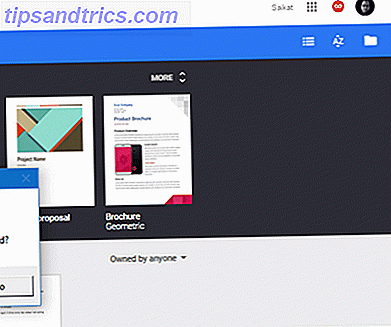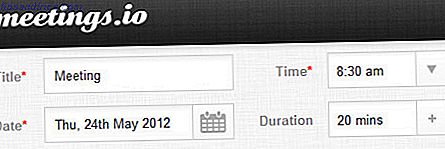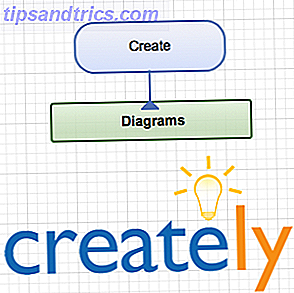En av de värsta delarna av att använda en dator är hur tanklöst det är att det kan vara: söka hundratals mappar för den ena filen eller skriva samma text varje dag, eller städa upp och organisera tusen olika filer ...
Vi kan sluta slösa många timmar på så sätt. Lyckligtvis är vi inte ensamma!
Andra har lidit lika mycket som oss, om inte mer, och några har till och med tagit stora längder för att skapa verktyg som underlättar dessa smärtor - släppte dem sedan gratis. Genom att lägga till några av dessa verktyg till din arsenal kan du återvinna tid som annars skulle ha gått vilse för manuell upprepning.
1. Sök eller ersätt text i många filer
Har du någonsin behövt hitta en viss textfil eller ett dokument som innehåller ett visst ord eller en fras, men kunde inte hitta den? Du trodde du visste var du satte det, men det är inte där, och du är positiv att du inte tog bort den.
Det är när du behöver grepWin . Det är inspirerat av grep-verktyget som finns på Unix-system, vilket låter dig söka igenom hela kataloger för filer baserat på textinnehåll. Men grep är ett kommandoradsverktyg som inte passar bra med Windows-användare. Lyckligtvis är grepWin ett GUI-verktyg.
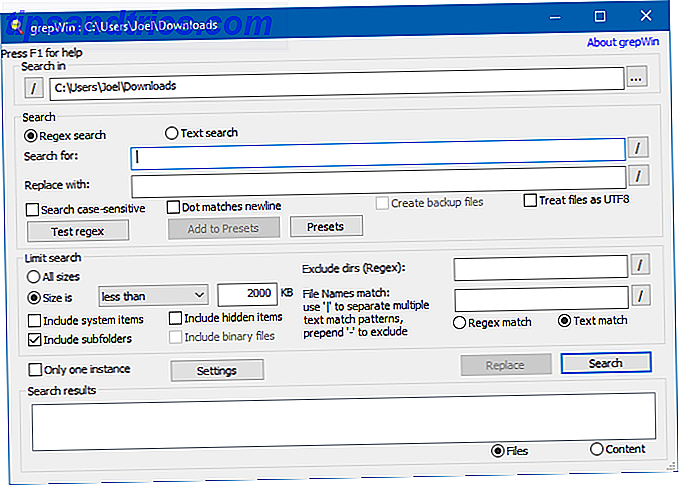
Du förlorar lite flexibilitet som måste hantera GUI-alternativ, men inte mycket. Jag tycker det är mycket lättare att hantera övergripande och resultaten är tydligare att navigera. Observera att grepWin bara fungerar på Windows Vista och senare.
Hämta: grepWin
2. Skriv samma text om och om igen
Oavsett om du svarar på e-postmeddelanden, skriver in rapporter, fyller i formulär eller programmerar, finns det vissa fraser (eller till och med meningar) som du kan sluta skriva hundratals gånger per dag. Vilket slöseri med tid, eller hur? Vad är textexpansion och hur kan det hjälpa dig att spara tid? Vad är textexpansion och hur kan det hjälpa dig att spara tid? Om du kan spara dig själv en liten del av tiden du spenderar, kan du spara timmar av din tid varje vecka. Det är exakt vilken textexpansion det gäller. Läs mer
En textexpander som PhraseExpress kan verkligen vara till nytta för detta. Textutvidgningen är enkel: du skriver några bokstäver, trycker på den tangent du har angett för expansion, och den expanderar magiskt i vad som helst fullständig fras som du har konfigurerat det som (t ex lki kan expandera till jag tittar på det och kommer tillbaka till dig! )

PhraseExpress börjar med en 30-dagars prov av den professionella versionen, och blir sedan till freeware-versionen. Båda versionerna är identiska, det enda undantaget är att freeware-versionen endast kan användas för icke-intäktsgenererande aktiviteter som inte involverar klient-servermiljöer.
Hämta: PhraseExpress
3. Byt namn på filer i bulk
Tänk dig att du har fått 10 års värde av digitala kvitton och bokslut från dussintals olika tjänster och institutioner. Vilken röra! Den värsta delen blir inte allting organiserad, den värsta delen omdirigerar alla dessa filer. Hur man byter namn och massa raderar filer i Windows. Hur man batch Byter namn och massa raderar filer i Windows............ byta namn på eller radera hundratals eller tusentals filer? Chansen är, någon annan är redan skallig och tänkte ut det. Vi visar dig alla knep. Läs mer på ett sätt som gör organisationen till och med möjlig.
Om du inte har Bulk Rename Utility, ett verktyg för personlig användning som låter dig byta namn på filer (och mappar) i bulk med flexibla regler och filter. Du kan ersätta och / eller öka antalet, infoga text och / eller tidsstämplar, hantera oändliga undermappar, rekursivt och mer.

Två funktioner som jag skulle vilja framhäva inkluderar att byta namn på fotofiler med hjälp av EXIF-data och byta namn på musikfiler med ID3-taggar. Du kan visa en förhandsgranskning innan du byter namn så att du alltid vet vad du ska få innan du kör.
Hämta: Bulk Rename Utility
4. Redigera eller ta bort Music ID3-etiketter i bulk
Med dagens överflöd av musikströmmingstjänster har de flesta flyttat från nedladdning av musik till strömmande musik - men inte alla. Kanske har du ansett för och nackdelar med streaming vs nedladdning och bestämde dig för att lokala digitala filer är bättre för dina behov. Om så är fallet kan musikhanteringen vara en börda 4 Fantastiska verktyg för att hantera din massiva MP3-samling 4 Fantastiska verktyg för att hantera din massiva MP3-samling Musikbibliotekshantering kan vara en helt frustrerande upplevelse, särskilt om du har år av oorganiserad musik som väntar på att sorteras och märkt korrekt Dålig musikbibliotekshantering kommer att komma tillbaka och bita dig senare ... Läs mer.
Jag strömmer bara musik idag, och jag är så glad att jag inte längre behöver redigera dussintals ID3-taggar varje gång jag laddar ner ett nytt album. Men om det fortfarande är du, var du glad att använda verktyg som ID3 Remover (för att ta bort alla ID3-taggar från flera filer) och MP3tag (för att redigera ID3-taggar i flera filer samtidigt).

Hämta: ID3 Remover
Hämta: MP3tag
5. Konvertera mediefilformat i bulk
Vi har täckt media konverteringsverktyg innan The Mega Guide till Media File Conversion Tools i Windows Mega Guide till Media File Conversion Tools i Windows Fråga hur man bäst konverterar den mediefilen? Detta är din guide ur mediafilens djungel. Vi sammanställde de mest relevanta media-konverteringsverktygen och visar hur du använder dem. Läs mer, inklusive separata verktyg för att konvertera bilder, ljud och video. Men det finns ett smutsigt verktyg som kan hantera alla tre medietyper och konvertera mellan dussintals dagens mest populära format.
Mediakonvertering kan ta lång tid, speciellt om du regelbundet behöver konvertera stora filmfiler eller hela musikalbum. Men med Format Factory kan du bulk konvertera alla typer av mediefiler och du behöver inte ha tre eller flera olika verktyg installerade bara för att hantera olika medietyper.

Men ett varningstecken! Format Factory levereras med buntware, så var försiktig när du installerar den. Var noga med att avmarkera alla kryssrutor som ser ut som ett specialerbjudande och avvisa alla villkor som inte är specifikt för Format Factory.
Hämta: Format Factory
6. Avinstallera många appar på en gång
Jag går aldrig mer än några dagar utan att testa ny programvara, och några dagar innebär även att man testar flera olika applikationer. Att installera all den programvaran är en smärta, men avinstallationen är ännu värre. Därför använder jag mig av metoder för avinstallering av appar i bulk Hur man installerar och avinstallerar Windows-program i bulk Hur man installerar och avinstallerar Windows-program i bulk En massinstallatör eller avinstallerare kan spara dig massor av tid. Kom ihåg den sista gången du satte upp en ny dator? Vi ska lära dig hur du gör dessa uppgifter i en blixt. Läs mer .
Det bästa verktyget jag hittat hittills är Bulk Crap Uninstaller . Det skannar hela ditt system, hittar all installerad programvara och låter dig markera en kryssruta bredvid alla som du vill ta bort. Den stöder också "tyst avinstallation", som hanterar alla flyttningar utan att behöva någon inmatning från dig.

Vad som är bra med det här verktyget är att det också identifierar föräldralösa installationer - appar som "togs bort" tidigare och visas inte längre som installerade på Windows 10, men finns fortfarande kvar på ditt system i någon form.
Hämta: Bulk Crap Uninstaller
7. Repetera tangenttryckningar och musklick
Vid något tillfälle kan du behöva upprepa samma exakta tangenttryckningar eller samma exakta musklick om och om igen. Det finns faktiskt många sätt att uppnå detta, men ett av de enklare och enklare verktygen är Do It Again .
När du startar appen kan du skapa olika "uppgifter" där varje uppgift är en följd av tangenttryckningar, mushandlingar eller båda. För att börja spela in en ny uppgift, klicka på Skapa en ny uppgift . När du är klar, tryck på Scroll Lock och ge det ett namn. När uppgiften är klar kan du ställa in den för att upprepa och hur ofta.

Gör det igen skapades för Windows XP men fungerar fortfarande för Windows 10 så länge du kör det som administratör. Akta dig för att du hör musik första gången den startar. Du kan inaktivera den i menyn på Alternativ> Spela upp startmusik .
Hämta: Gör det igen
Andra sätt att automatisera uppgifter i Windows
Om du inte vill använda några verktyg från tredje part kan du alltid använda den inbyggda programmet Windows Task Scheduler för att skapa repeterbara, schemaläggbara uppgifter. För att lära dig mer, kolla in dessa exempel på att automatisera uppgifter med Windows Task Scheduler 4 Boring-uppgifter du kan automatisera med Windows Task Scheduler 4 Boring-uppgifter du kan automatisera med Windows Task Scheduler Din tid är för värdefull för att bli bortkastad med upprepade uppgifter. Låt oss visa dig hur du automatiserar och schemalägger uppgifter. Vi har också några bra exempel. Läs mer .
Om du vill bli riktigt avancerad och teknisk, kan du skapa automatiseringsskript med hjälp av ett tredjepartsverktyg som heter AutoHotkey . AutoHotkey kan bland annat styra tangenttryckningar och mushandlingar och hantera komplicerad logik genom sitt skriptspråk. Läs mer i vår översikt över AutoHotkey 10 + Cool AutoHotkey Scripts och hur du gör dina egna 10 + Cool AutoHotkey Scripts och hur du gör din egen AutoHotkey är ett enkelt sätt att lägga till genvägar till din dator. Du kan ladda ner färdiga skript eller skriva egna. Vi visar att du blir mer produktiv med automatiska snabbtangentliga uppgifter. Läs mer .
Vilka är dina värsta repeterande uppgifter i Windows? Hur går du om att automatisera dem, om alls? Låt oss veta i kommentarerna nedan!
Bildkrediter: Matriyoshka / Depositionfoton